
 es
es  English
English  中國人
中國人  Tiếng Việt
Tiếng Việt  Deutsch
Deutsch  Українська
Українська  Português
Português  Français
Français  भारतीय
भारतीय  Türkçe
Türkçe  한국인
한국인  Italiano
Italiano  Gaeilge
Gaeilge  اردو
اردو  Indonesia
Indonesia  Polski
Polski
Multilogin proporciona la posibilidad de añadir múltiples cuentas y de una manera fácil cambiar entre ellas sin introducir un nombre de usuario y contraseña cada vez, no proporciona un servidor proxy y no tiene otras soluciones automáticas para cambiar la dirección IP. Pero al mismo tiempo soporta varios tipos de conexiones, lo que permite resolver el problema del cambio de IP de otras maneras.
Antes de iniciar la configuración, asegúrese de disponer de dicha información de acuerdo con los siguientes puntos:
Quieres saber más sobre los tipos de proxy? Entonces, lea nuestro artículo sobre en qué se diferencian los servidores HTTP, HTTPS y SOCKS.
Multilogin - uno de los mejores anti-detectar multi-browser. Le permite crear muchos perfiles de cualquier navegador y utilizarlo con un servidor proxy. Es realmente cómodo de usar el cambio de perfiles diferentes en cuestión de segundos. Pero el Multilogin es un navegador de pago. Por lo tanto, vamos a echar un vistazo a cómo configurar un proxy para él.
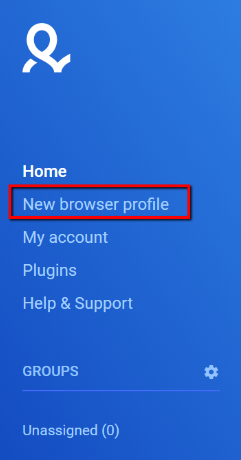
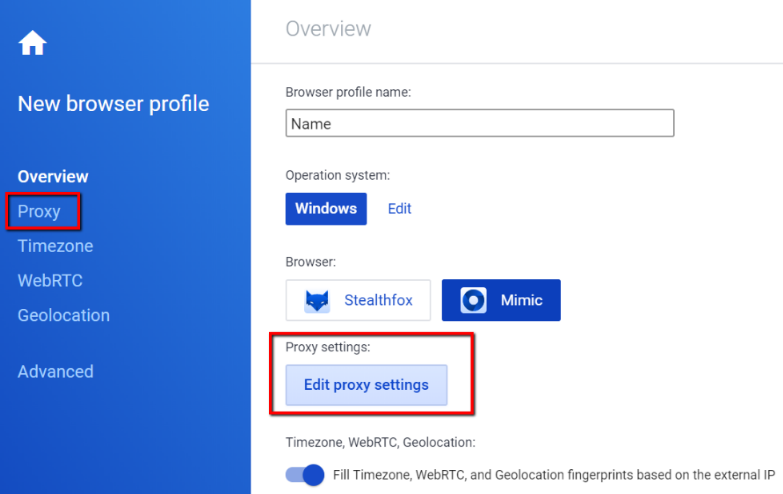
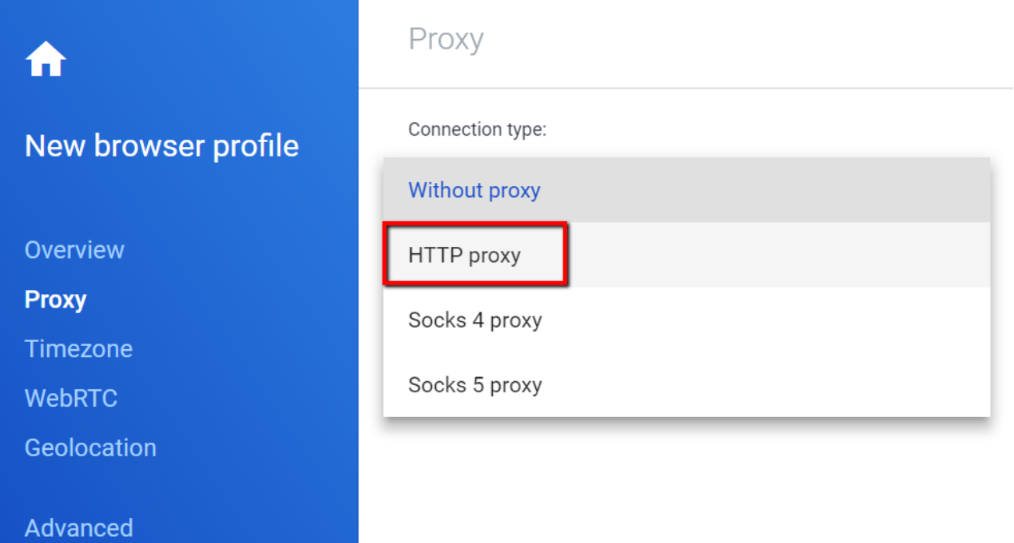
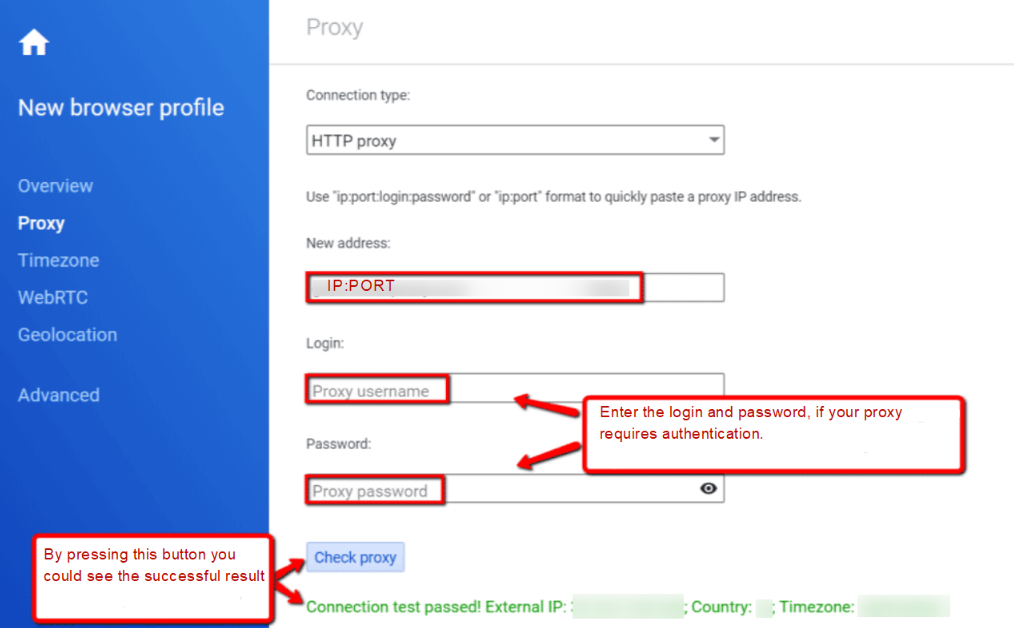
Comentarios: 0